Współczesne gry mobilne nie przypominają już prostych aplikacji popularnych kilka lat temu. To rozbudowane programy z nowoczesną grafiką i wieloma opcjami. Co ciekawe, możemy uruchamiać je nie tylko na smartfonie czy tablecie. Jak grać w nie na komputerze z Windows?
Jeśli siedzimy w domu i nie potrzebujemy mobilności, zagranie na pececie wydaje się dobrym pomysłem. Sam wielokrotnie wkopałem się tracąc poczucie czasu w trakcie grania, a później ruszając na miasto z niemal całkowicie rozładowanym smartfonem.
Inna korzyść to większy rozmiar gry. Rozdzielczości ekranów na telefonach i tabletach już dawno dogoniły (a w niektórych przypadkach nawet przegoniły) parametry ekranów laptopowych. Nie musimy więc obawiać się o niską jakość tekstur. Zamiast 4 czy 10 cali dostajemy jednak 13 czy 15.
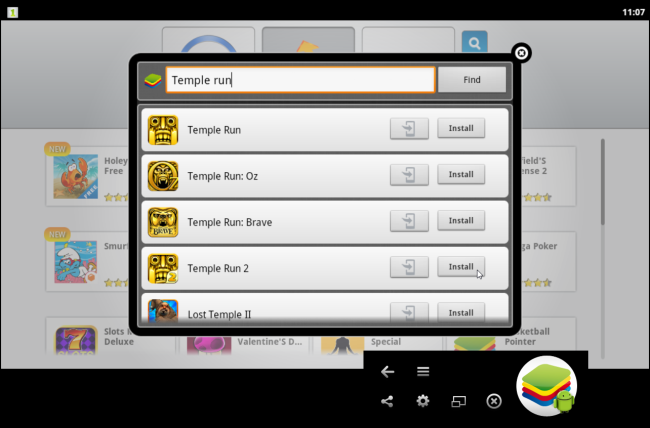
No dobrze, ale jak uruchamiać gry androidowe na Windowsie? Nieodzownym narzędziem jest w tym wypadku aplikacja BlueStacks. Nie jest doskonała, bo nadal znajduje się w fazie beta. Niedługo jednak twórcy wydadzą pierwszą stabilną wersję.
Program działa na Windowsie XP, Vista i 7, a niedawno pojawiła się osobna edycja zoptymalizowana pod urządzenia z Windowsem 8 i ekranem dotykowym. BlueStacks nadal bazuje na Androidzie 2.3, więc niektóre nowsze aplikacje mogą nie działać.
Wymagane jest także posiadanie w miarę nowego komputera z dwu- lub czterordzeniowym procesorem oraz kilkoma gigabajtami RAM-u. Zintegrowany z programem emulator ma bowiem dość spory apetyt na zasoby systemowe.
BlueStacks oferuje zintegrowaną wyszukiwarkę, która łączy się z zasobami sklepu Google Play (po podłączeniu konta Google). Bezproblemowe jest więc np. darmowe pobieranie raz już zakupionych aplikacji. Jeśli użytkownik chce, może także stworzyć zupełnie nowe, "czyste" konto Google.
Do tego dochodzi launcher zainstalowanych programów nieco podobny do tego, który mamy na głównych ekranach urządzeń z Androidem. Dzięki temu nasze aplikacje są zawsze pod ręką.
Z poziomu Google Play można zainstalować usługę Cloud Connect, która pozwala na synchronizowanie aplikacji w komórce i komputerze. Dzięki temu możemy np. przenieść postęp w grze na laptopa i tam kontynuować rozgrywkę.
Warto pamiętać o tym, że nie we wszystkich programach mobilnych da się wygodnie zastąpić dotyk gestami myszy. Dlatego BlueStacks najlepiej sprawdzi się na urządzeniu z Windowsem 8 i ekranem dotykowym.
